PS:将以上配置保存为docker-compose.yml,然后执行docker-compose up , 然后会打印一段日志,等日志打印完毕,启动完成

此时访问浏览器:http://127.0.0.1:9271,可以看见如下界面:
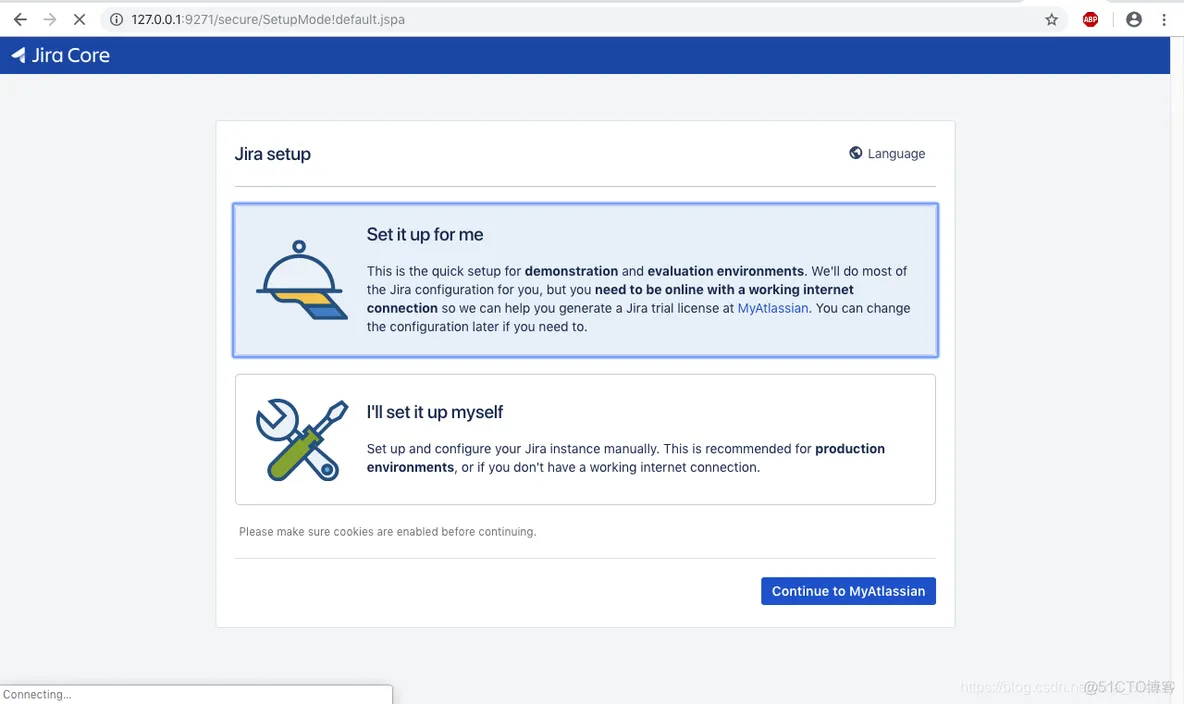
此时根据情况选择自动配置、或手动配置,自动配置默认会为您分配试用License,配置完成您就可以使用了!
这是Atlassian JIRA Core与Docker的集装箱式安装,它是天堂般的搭配,供大家欣赏。此图像的目的是尽可能地使安装尽可能直接,但有一些与Docker相关的扭曲。您可以通过单击下面的相应链接并阅读文档来开始。
如果您想提供帮助,可以进一步查看贡献部分。
要快速开始运行JIRA Core实例,请使用以下命令:
然后只需浏览首选浏览器http://[dockerhost]:8080并完成配置。
您可以通过提供以下环境变量来配置一小组内容
|
环境变量 |
描述 |
|
X_PROXY_NAME |
设置Tomcat连接器 |
|
X_PROXY_PORT |
设置Tomcat连接器 |
|
X_PROXY_SCHEME |
如果设置为 |
|
X_PATH |
设置Tomcat连接器 |
这张图片是出于最好的意图和对码头工人的专业理解而创建的,但不应该是完美无瑕的。如果您能够这样做,我请求您通过最佳实践和其他补充帮助支持此存储库。
Travis CI和CircleCI已配置为构建Dockerfile并在Atlassian JIRA Core映像上运行验收测试以确保其正常工作。
此外,Travis CI还配置为在分支机构中成功构建新版本的Atlassian JIRA Core时自动部署新版本分支,master并作为基础。此外,eap已设置分支以自动构建和提交更新,以确保此分支包含最新版本的Atlassian JIRA核心早期访问计划。
如果您看到过时的文档,缺少测试等,您可以通过任何一种方式获得帮助
持续集成和持续交付成为可能从卓越的服务 GitHub上, 特拉维斯CI和 CircleCI写在 红宝石,使用 RSpec的, 水豚,并 PhantomJS框架。